
Hogyan hozhatjuk létre és nyissa meg a "Word" dokumentumot?
A cikk megmondja, hogyan hozhat létre és nyissa meg a "Word" dokumentumot.
Új szövegszerkesztő felhasználók " Szó.»Meg kell tanulnunk ezt nem egy egyszerű programot. Mielőtt elkezdené tanulni az összes képességét, meg kell tanulnod a legegyszerűbb és elsőbbségi dolgokat. A mai felülvizsgálatban megtanuljuk, hogyan hozhatjuk létre és nyisd meg a dokumentumot " Szó.».
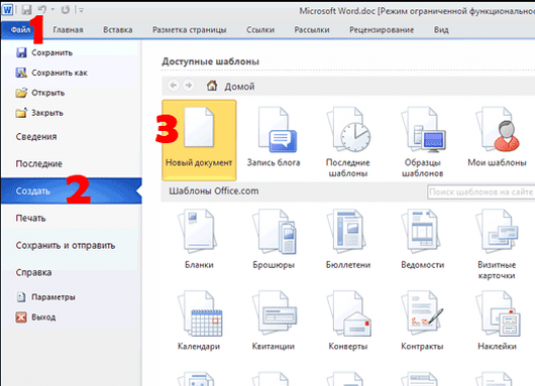
Hogyan hozhatjuk létre és nyissa meg a "Word" dokumentumot?
Hogyan lehet létrehozni egy "Word" dokumentumot a szabványos módon?
Dokumentum létrehozásához " Szó."A legegyszerűbb és leggyorsabb utat használhatja:
- A Asztali Vagy bármilyen mappát, ahol meg kell, hogy hozzon létre egy dokumentumot, kattintson az üres területre a jobb gombbal, menjen a tétel a helyi menüben. Teremt"És válassza a" Microsoft Word Dokumentum" Ezután létrejön egy üres dokumentum. Ezután átnevezheti, nyissa meg (mondjuk alább) és írja be a szövegeket.
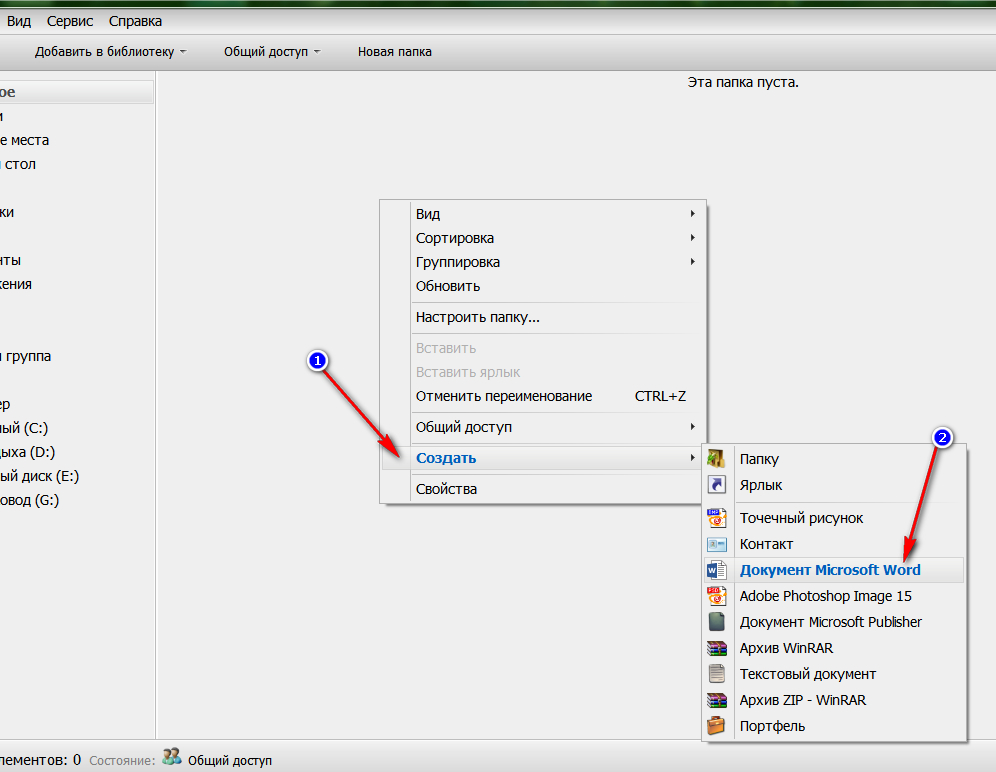
Működtetünk egy "Word" dokumentum létrehozásához
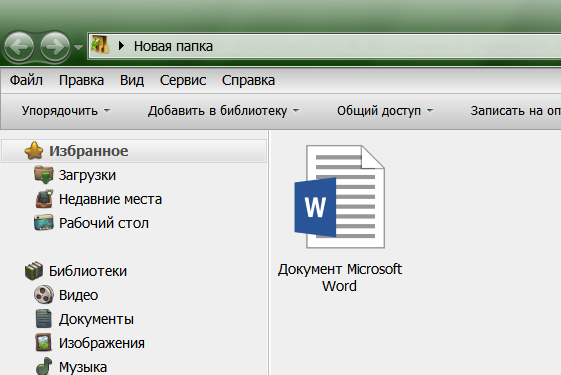
Működtetünk egy "Word" dokumentum létrehozásához
Elvileg ismernie kell, hogy ez a módszer új mappát, jegyzettömböt, archívumot is létrehozhat, és így tovább.
Ha valamilyen okból nem tudott fizetett változatot létrehozni " Szó.»A számítógépen javasoljuk, hogy a szabad analógot program formájában használja" Irodai szó."(Letöltés itt). Vele együtt elérhető lesz a " Szó.».
Hogyan nyissa meg a "Word" dokumentumot?
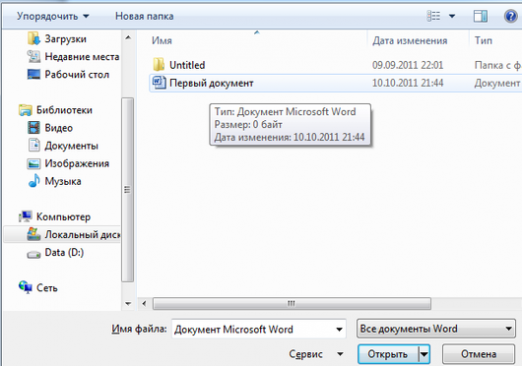
Mint tudod, a szövegszerkesztő " Szó."Nagyon népszerű, különösen szakemberekben használják őket. A dokumentum megnyitása " Szó."Szükség van a szokásos módon, kattintson duplán a fájlra. De vannak olyan helyzetek, amikor a dokumentum semmilyen más okból nem nyílik meg.
Bemutatjuk a dokumentumot, amellyel a dokumentum " Szó.»Megnyílik, ha nem működik a szabványos módon. Az a tény, hogy a program telepítésekor megtörténhet, hogy a fájlok " Szó.»Ne hozzon létre vele, így nem lehet felfedezni őket.
A probléma megoldásához tegye a következőket:
- Kattintson a jobb egérgombbal kattintson a Fájl gombra, majd a helyi menüben kattintson az elemre " Megnyitni"És a végén kattintson a" Válasszon egy programot».
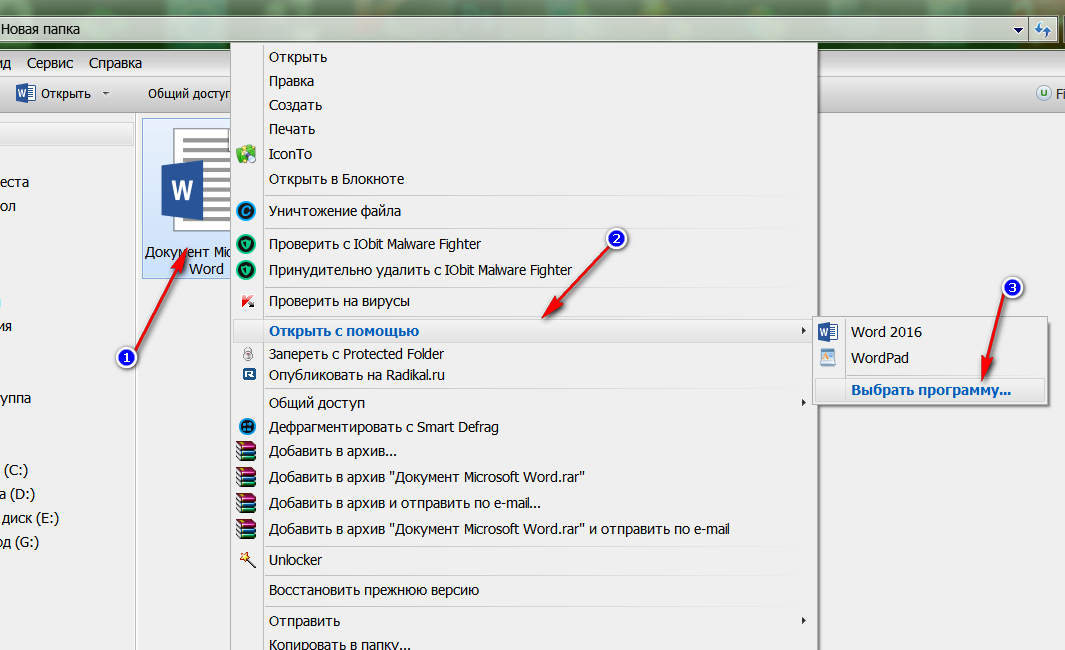
Nyissa meg a "Word" dokumentumot
- Ezután a megnyíló ablakban válassza ki a programot " Szó."(Ha nincs a listán, kattintson a" Áttekintés"És megtalálni" alkalmazás»Fájl a Text Editor Setup mappában Szó.") És kattintson a" rendben"(Ne felejtsd el, hogy egy tartályt helyezzen el az elemet" Használja a kiválasztott programot az összes ilyen típusú fájlhoz.", Amint azt a screenshot) jelezte).
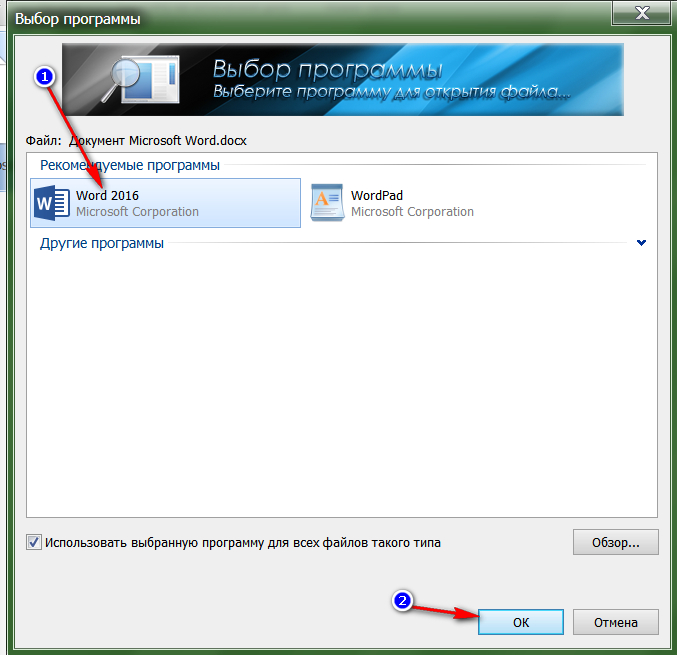
Nyissa meg a "Word" dokumentumot
Ezt követően a dokumentumot " Szó.- Megnyílik és dolgozhat benne. Tehát megnyithatja a szövegszerkesztő régi verzióinak fájljait Szó.»Ha a számítógépen telepített új verzió van.
